Как исправить ошибку 0x8004e4be в OneDrive
Ошибка 0x8004e4be чаще всего возникает при входе в систему или при попытке синхронизации OneDrive. Юзеры не могут подключиться или неожиданно выходят из системы без предупреждения.
В других случаях OneDrive просто не отвечает или вообще исчезает с панели задач. Такие симптомы могут привести к тому, что облачный сервис на некоторое время перестанет работать, нарушив доступ к важным файлам.
Существует несколько причин, по которым может возникнуть код ошибки 0x8004e4be:
- Системные часы сбились.
- Сеанс прервался или завершился по таймеру.
- Основные компоненты OneDrive повреждены.
Фикс ошибки 0x8004e4be в OneDrive
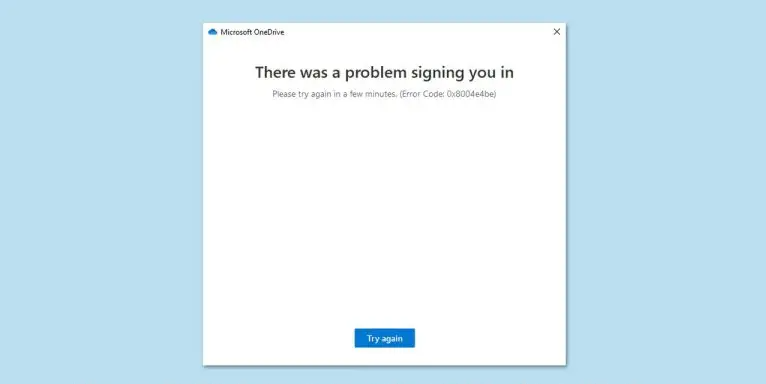
Проверьте настройки даты и времени
Неправильные настройки даты и времени могут мешать работе служб Microsoft, включая OneDrive. Убедившись, что часы синхронизированы правильно, можно решить проблемы с аутентификацией.

- Наберите в поиске Windows «Панель управления» и нажмите ENTER.
- Перейдите в раздел «Часы и регион» и нажмите на «Дата и время».
- Выберите вкладку «Время по Интернету» и выберите «Изменить параметры».
- Убедитесь, что установлен флажок «Синхронизировать с сервером времени в Интернете».
- Нажмите «Обновить сейчас» и «ОК».
Выйдите и снова войдите в OneDrive
Проблему с прерванным сеансом или учетной записью можно решить, просто выйдя и снова войдя в систему.
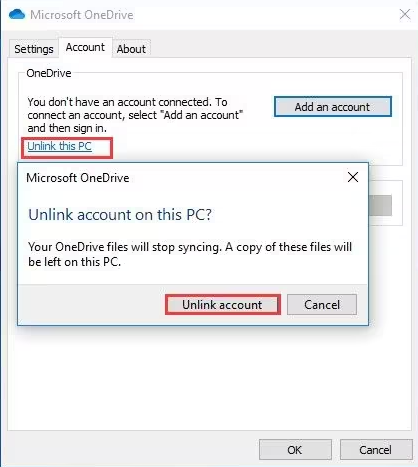
- Нажмите на значок OneDrive в системном трее.
- Перейдите в раздел «Справка и настройки», а затем выберите «Разблокировать этот ПК».
- При появлении запроса подтвердите команду «Отвязать этот ПК».
- Выйдя из системы, снова войдите в нее, используя свои учетные данные.
Сброс OneDrive
Сброс OneDrive очистит его кэш и устранит основные проблемы синхронизации или запуска, не удаляя ваши файлы.
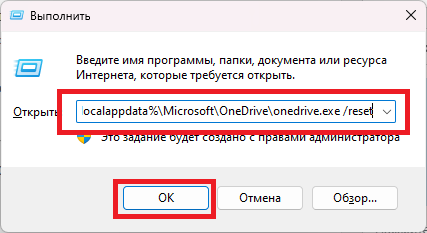
- Нажмите WIN+R на клавиатуре.
- Когда откроется окно «Выполнить», скопируйте и вставьте в него следующий текст:
%localappdata%\Microsoft\OneDrive\onedrive.exe /resetПримечание: здесь может возникнуть ошибка. В этом случае используйте %programfiles(x86)%\Microsoft OneDrive\onedrive.exe /reset или C:\Program Files (x86)\Microsoft OneDrive\onedrive.exe /reset
- Нажмите ENTER или OK.
- После выполнения этой команды приложение должно перезагрузиться, а OneDrive – открыться.
- Если этого не произошло, подождите несколько минут, затем снова откройте окно «Выполнить» и выполните следующую команду:
%localappdata%\Microsoft\OneDrive\onedrive.exe - Нажмите ENTER.
Остались вопросы по теме 0x8004e4be в OneDrive? Пожалуйста, задайте их в комментариях ниже!